【NURO光】ZXHN F660Aの固定IPアドレスの設定方法
概要
NURO光を契約すると無料でレンタルできるONUであるZXHN F660Aの固定IPアドレスの設定方法
についてメモしていきます。
ZXHN F660Aについて
ZXHN F660Aは光通信用のONUですが、もちろんルーター機能も備えています。既にLANのネットワークなどが構築されており、ZXHN F660Aに固定IPアドレスを設定したい場合もあると思います。
ZXHN F660Aは固定IPも設定できるようになっています。
デフォルト設定
XHN F660AのデフォルトIPは以下の通りです。
デフォルトIP:192.168.1.1
そのため、管理画面にアクセスするためにはブラウザから以下のURLからアクセスします。
http://192.168.1.1
ユーザ名とパスワードのデフォルトは以下の通りです。
ユーザ名:admin
パスワード名:admin
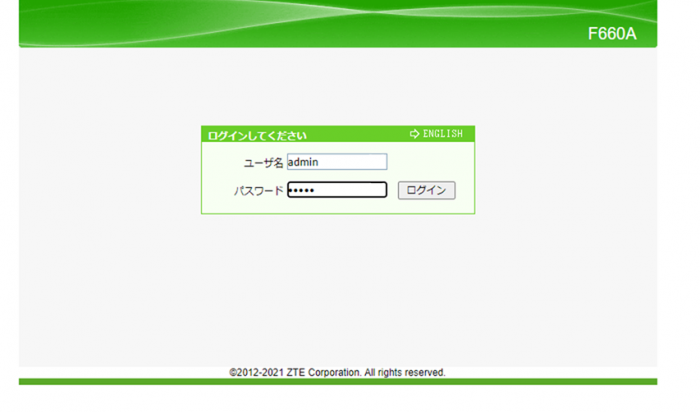
ブラウザの入力窓にデフォルトユーザ名とパスワードを入力して管理画面へログインすることができます。
初回ログイン時にはパスワードの変更を求められるので、変更します。
IPアドレス設定
管理画面へログイン後には以下のようなデバイス情報の画面が表示されます。
ここで左側のメニューから [ネットワーク] を選択します。
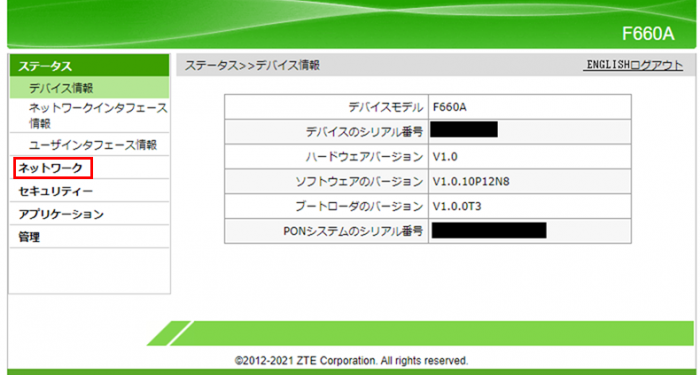
ネットワークメニューの中から [LAN] > [ダイナミックアドレス管理(IPv4)] 選択すると、現在のIPアドレス設定画面が表示されます。
以下がデフォルトの設定状態です。
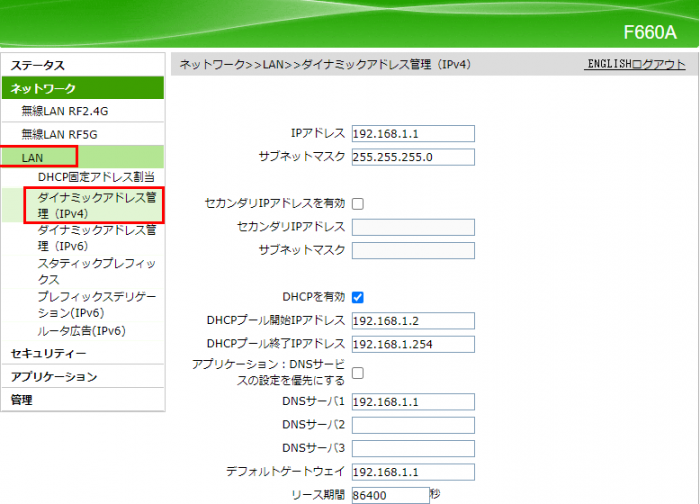
IPv4ではIPアドレスとして192.168.1.1が設定されており、DCHPで設定されるプール開始IPは192.168.1.2~254が設定されています。
ではこれらのIP設定を変更していきます。
今回はデフォルトのIPから192.168.2.1へ変更する場合について記載します。
変更すべき項目としては以下になります。
- IPアドレス
- DCHPプール開始IPアドレス
- DNSサーバ
- デフォルトゲートウェイ
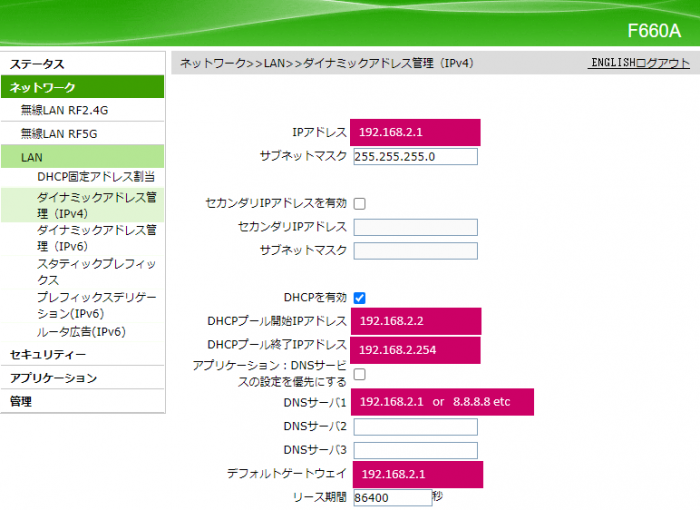
IPアドレスには今回新たに設定したいアドレスを入力します。
DCHPプール開始IPアドレスについては、既存ネットワークのDCHPクライアント側に設定されてほしいIPアドレスの範囲を入力します。ZXHN F660Aを同一セグメント内に入れる場合はこちらも合わせて設定する必要があります。
DNSサーバーについても合わせて同じIPへ変更しておきます。もしくはGoogle Public DNSの8.8.8.8に変更しておくのも良いかと思います。
最後にデフォルトゲートウェイについても変更します。
変更したら右下の設定ボタンを押します。
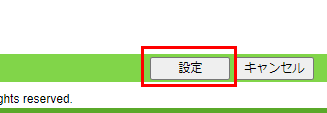
すると、今回入力したIP設定情報が書き込まれ、一旦通信が途切れます。
これは通常の動作のため問題ありません。
改めてブラウザから新しいIPのURLを選択してアクセスします。今回の場合は以下になります。
http://192.168.2.1
これでログイン画面が表示されれば無事にIPが切り替わっています。
以上
